Googleのプライバシー設定を管理する方法
公開: 2022-01-29プライバシーポリシーは、あなたと会社、特に大手テクノロジー会社との間の契約であり、これらの会社があなたのデータを安全に保つことを保証することを目的としています。 メールや写真からビデオやドキュメントまで、膨大な量のデータを持っている会社の1つがGoogleです。
Googleのプライバシーポリシーは、1999年の開始以来37回「更新」されています。 通常、1年に3〜4回発生します。 その名誉のために、Googleはすべての更新と変更を非常に明白にし、以前のすべてのポリシーのアーカイブを提供します。
Googleに合わせて、またはGoogleが従わなければならない新しい法律や規制に合わせて変更することができます。 たとえば、2018年に、一般データ保護規則(GDPR)は、大企業が顧客データを処理する方法を完全に変更しました。 これはEUの規制ですが、GDPRは、顧客に関する個人情報(PII)を持っている企業に影響を与えました。 それは間違いなくグーグルです。
GDPRは必ずしも米国の私たちを助けるわけではありませんが、Googleがあなたに何を持っているかを管理する方法はあります。 つまり、Googleマイアカウントダッシュボードをマスターすることを意味します。
Googleのプライバシーを管理する
マイアカウントは、この一枚岩の会社に関して、プライバシーとセキュリティを管理するためのワンストップスポットとなることを目的としています。 Gmail、Googleドライブ、Androidスマートフォン、Chromeブラウザ、YouTubeなど、個々のGoogleサービスの設定にアクセスするのではなく、ここでグローバル設定を変更します。 多くの場合。
Googleが収集したものの恐ろしいバージョンが必要な場合は、この古いGuardianの記事を読んでください。この記事では、Googleはあなたがどこにいたか、何を検索したか、すべてのアプリと拡張機能、YouTubeの履歴などを知っています。 どれも本当に驚くべきことではありません。 Googleは、あなたが行うこと、作成すること、そしてあなたを「あなた」にするもの、つまり名前、メールアドレス、誕生日、性別、電話番号、場所などの個人情報を収集すると述べています。
マイアカウントで、セキュリティチェックとプライバシーチェックの2つのことをすぐに実行します。
セキュリティチェック
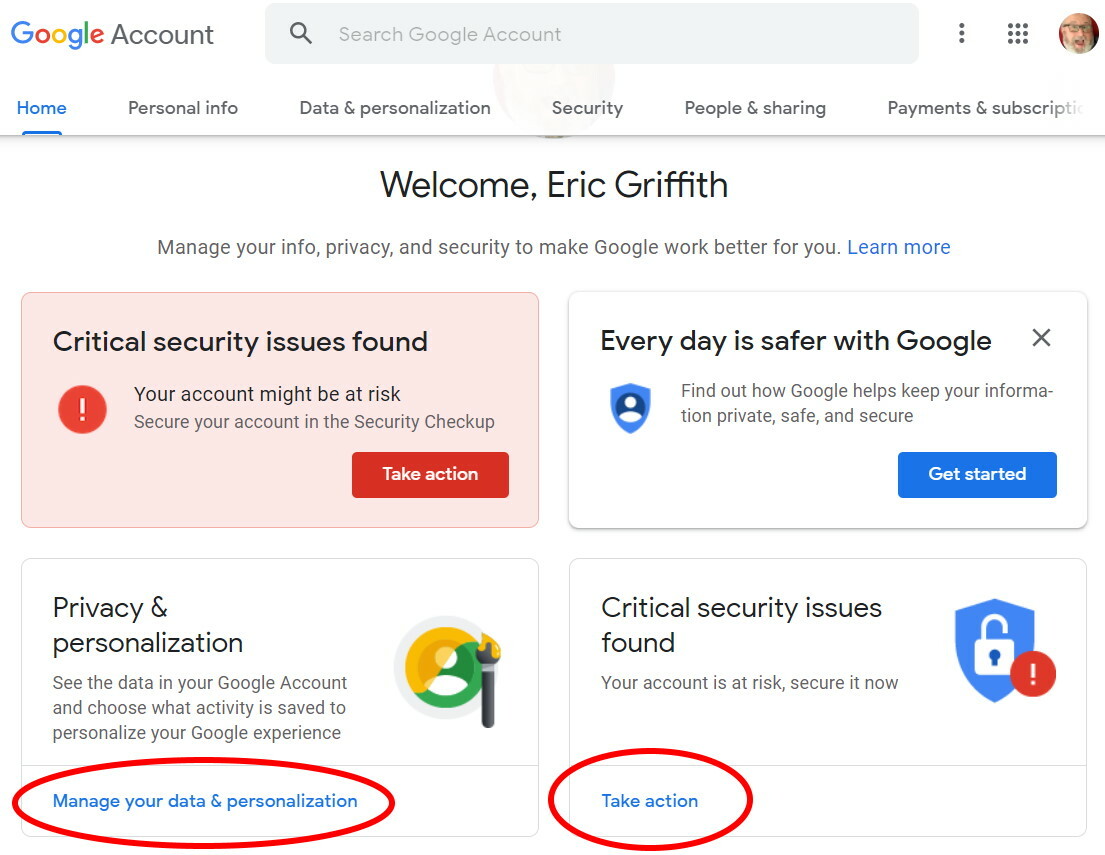
仕事用と個人用など、複数のGoogleアカウントをお持ちの場合は、デスクトップ画面の右上にあるメニューから確認するアカウントを選択してください。 (アカウントごとに異なるアバター写真を使用すると、アカウントをよりよく区別するのに役立ちます。)
[マイアカウント]ページでは、URLはお持ちのGoogleアカウントごとに少し異なります。 デフォルトのアカウントの場合は/ u / 0で終わり、2番目のアカウントの場合は/ u / 1で終わります。 アカウントごとにセキュリティチェックを行います。
security.google.com/settings/security/secureaccountでセキュリティチェックを見つけます(または、[見つかった重大なセキュリティの問題]ボックスで[アクションを実行]をクリックします)。 次のような項目をチェックするために、いくつかのカードを案内します。
お使いのデバイス(アカウントにサインインしているもの)
保存した既知の侵害されたパスワード
サードパーティのアクセス
最近のセキュリティ活動
2段階認証(オンかどうか)
Gmailの設定
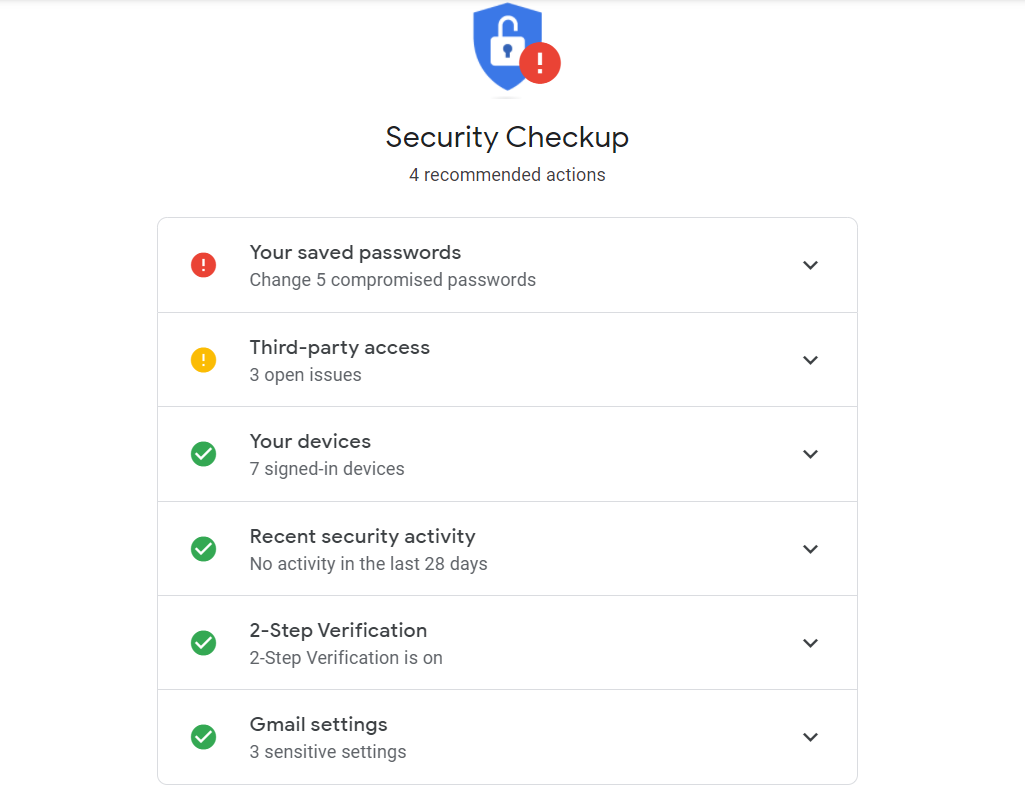
黄色または赤の警告(円内の感嘆符)でマークされたアイテムは、もう一度取得する必要があります。 たとえば、使用しなくなったデバイスが[デバイス]の下に表示されている場合は、それらを削除します。 サードパーティのアクセスでは、Googleデータにアクセスできるアプリやサービスが一覧表示されます。そのうちのいくつかは問題になる可能性があります。 それらも削除してください。
[保存されたパスワード]セクションでは、ブラウザ(おそらくGoogleのChrome)に保存されているパスワードを確認できます。これは、データ侵害でどのパスワードが漏洩またはハッキングされたか、また、まだ使用しているかどうかをGoogleが通知できるため非常に貴重です。彼ら。 [パスワードチェックに移動]をクリックして実行します。 侵害されたパスワードだけでなく、再利用されたパスワード(これは大したことではありません)と弱いパスワードを使用しているアカウントも表示されます。 それらすべてを変更するために夜を取ります(そしてあなたがそれにいる間にパスワードマネージャーを使い始めます)。
2段階認証プロセスをまだ有効にしていない場合は、これを読んで、Google固有のセクションにスキップしてください。 新しいアカウントはまもなく2段階認証プロセスを自動的に取得するはずです。 二要素認証(2FA)がオンになっていると、パスワードだけでGoogleアカウントにサインインすることはできません。 二次的な認証方法が必要になります。 それは余分なステップを追加しますが、誰かがあなたのパスワードを推測したり盗んだりした場合、あなたのアカウントにサインインするだけでは十分ではありません。
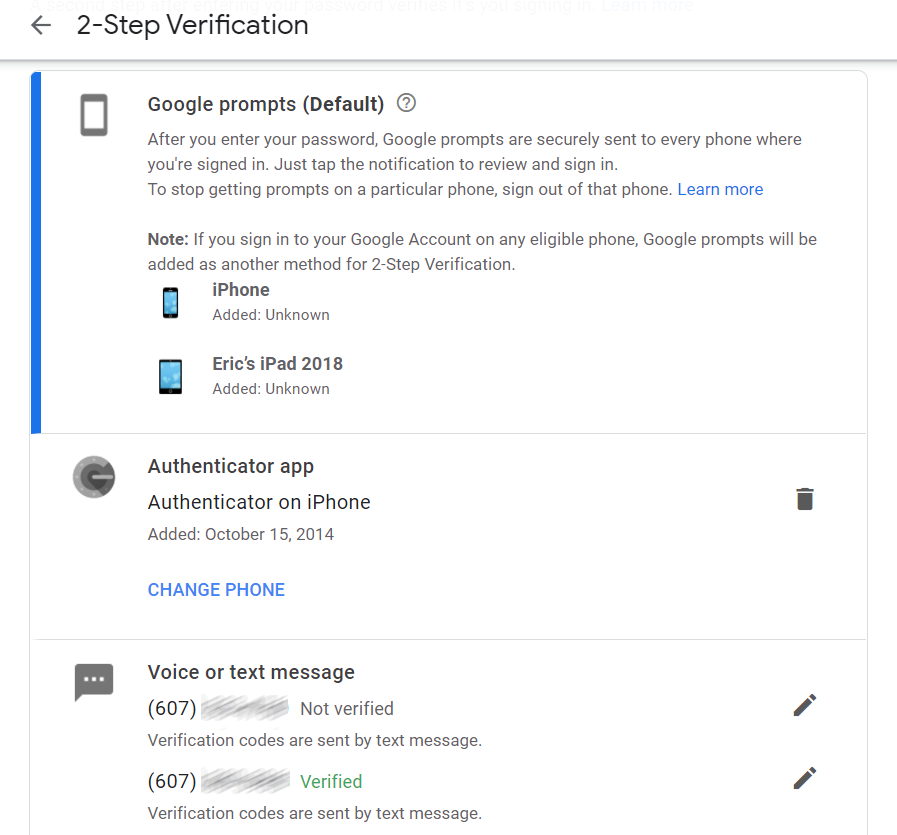
認証するために、音声またはテキストメッセージで送信されるか、認証システムアプリ内に表示されるコードを受け取ります。 または、Googleの「プロンプト」機能を選択します。この機能は、Googleアカウントにサインインしようとしているかどうかを尋ねる通知を携帯電話に表示します。 プロンプトを見つけるには、携帯電話でGoogleまたはGmailアプリを開き、[はい]をタップします。
セキュリティ検査は、バックアップの電話番号の入力など、追加のセキュリティオプションを設定するのにも適しています。 ここでは、電話を使用できないときのバックアップキーコードを取得したり、ハードウェアセキュリティキーを設定したりできます。 今後すべてのデバイスで完全な2FAログインを強制する場合は、[デバイス]までスクロールして、すべてを取り消します。
アプリのパスワード(ゲーム機など、従来のGmailログインを使用しない特定のサービスに固有のパスワード)を作成した場合は、必要に応じてそれらを取り消します。 これは、新しいアプリのパスワードを生成する場所でもありますが、最新のハードウェアでは、それらは過去のものです。
アカウントの復旧オプションに、できればGoogleとは関係のない復旧用のメールアドレスと電話番号を入力したことを確認してください。
サードパーティアクセスは、Googleアカウントのクレデンシャルを介して、またはアカウントへのアクセスで接続されているアプリ、ウェブサイト、デバイスのレビューです。 Gmailで動作するGoogleChrome拡張機能や、インストールしたことを覚えていないGoogleドキュメントのアドオンのようにわかりにくいものである可能性があります。 使用していない、または認識できないものはすべて削除してください。 必要なものを取り除いた場合は、後でいつでも許可を与えることができます。
企業ユーザーには、標的型フィッシング攻撃などから保護する高度な保護プログラムオプションも表示される場合があります。
セキュリティチェックが終了したら、[マイアカウント]に戻り、 [個人情報]> [パスワード]で、最後にGoogleアカウントのパスワードを変更してからの経過時間をGoogleが通知します。 1年以上経過している場合は、ハイテクの神々の目には完全に恥をかかされていると考えてください。 今すぐ変更してください。
プライバシーチェック
[マイアカウント]ページに戻り、[利用可能なプライバシーの提案]で、[提案の確認]をクリックして、Googleがデータをどのように使用しているかを確認できるマルチステップのプライバシーチェックを開始します。 ページの上部に提案がありますが、下にスクロールして、利用可能なすべての主要なプライバシー設定を押してください。
ロケーション履歴の使用時に自動削除を設定します。 Googleアカウントを使用するすべてのデバイスにまたがるロケーション履歴を保持すると、以前に行ったことのある場所を再検索したり、Googleマップなどを使用してもう一度行きたい場合などに便利です。 ただし、これは、Googleがターゲット広告に使用できる多くのデータポイントの1つでもあります。 クリックするだけで自動削除を設定することも、スキップすることもできます。
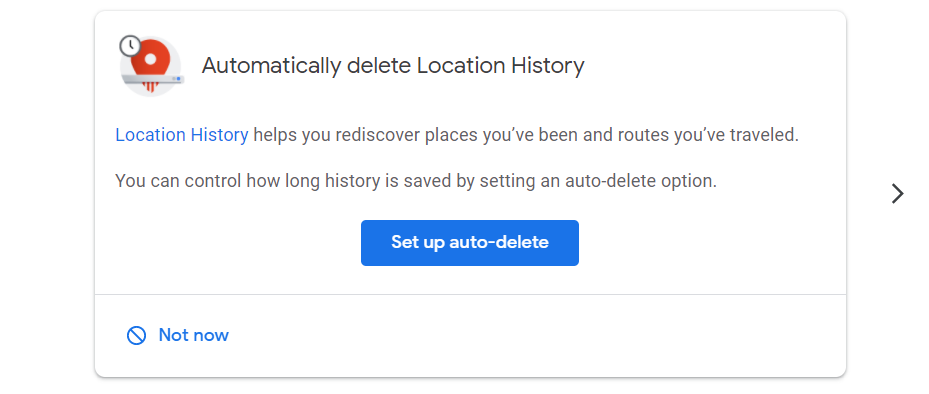
実際、ウェブとアプリのアクティビティを追跡しないようにGoogleを設定したり、数か月後に簡単に削除したりすることができます。 これは、Googleのサービスまたは製品を使用するたびにGoogleが収集するすべての情報に当てはまります。 さまざまな場所の広告はあまりターゲットにされておらず、その後はランダムに見えますが、インターネットとマディソンアベニューが繁栄する前の何百年もの間、広告はこのように機能していました。
YouTubeの履歴を自動的に削除すると、気に入って保存した動画、登録しているチャンネル、YouTubeアクティビティフィードに表示される内容が影響を受けます。 また、接続されたアカウント(Twitterなど)で発生することを制限し、アップロードするビデオ(パブリック、プライベート、または非公開)のプライバシーを管理することもできます。
次に来るGoogleフォトのプライバシーオプションは、顔のマッチングを改善する機能と、リンクで共有されているアイテムの地理的位置を削除するというもう1つの重要なオプションをオフにすることに限定されています。 つまり、自分の写真を共有する場合、ストーカータイプは画像のメタデータを見て、現在地を特定することはできません。 リンクを介して共有されるコンテンツにのみ適用されることに注意してください。 (すべてのGoogleロケーション履歴をオフにする方法は次のとおりです。)
Help People Connect with youオプションは、Googleに登録されている電話番号を非表示にすることを目的としているため、他の人がビデオチャットなどであなたを見つけるために使用することはできません。 Google Voiceアカウントをお持ちの場合は、ここにも表示されます。 すべてのチェックボックスをオフにして、非公開にします。
[マイアカウント]に戻って[データと個人設定]をクリックすると、プライバシー検査の一部でなくても、プライバシーにとっても重要な微調整を行うための他の設定が見つかります。 たとえば、広告設定を使用すると、Googleのコマーシャルがあなたのためにパーソナライズされているかどうか(つまり、データの追跡が増えるかどうか)を完全に確認できます。

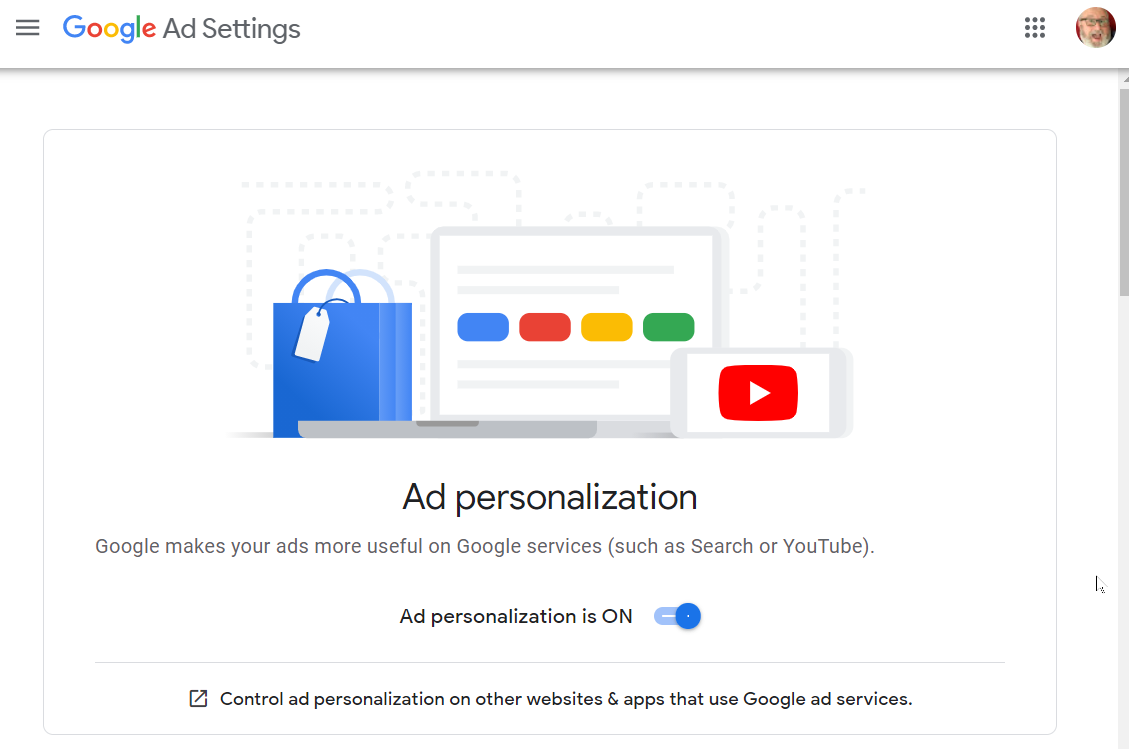
非アクティブなアカウントマネージャーを必ず確認してください。 これは、アカウントが非アクティブになる日の前もって計画を立てるのに役立ちます(ねえ、私たちの誰にでも、いつでも何かが起こる可能性があります)。 Googleは、Googleツールを使用していない3、6、9、または12か月後に、その非アクティブ状態がいつ発生するかを判断するのに役立ちます。また、信頼できる人と共有するようにアカウントを設定できます。
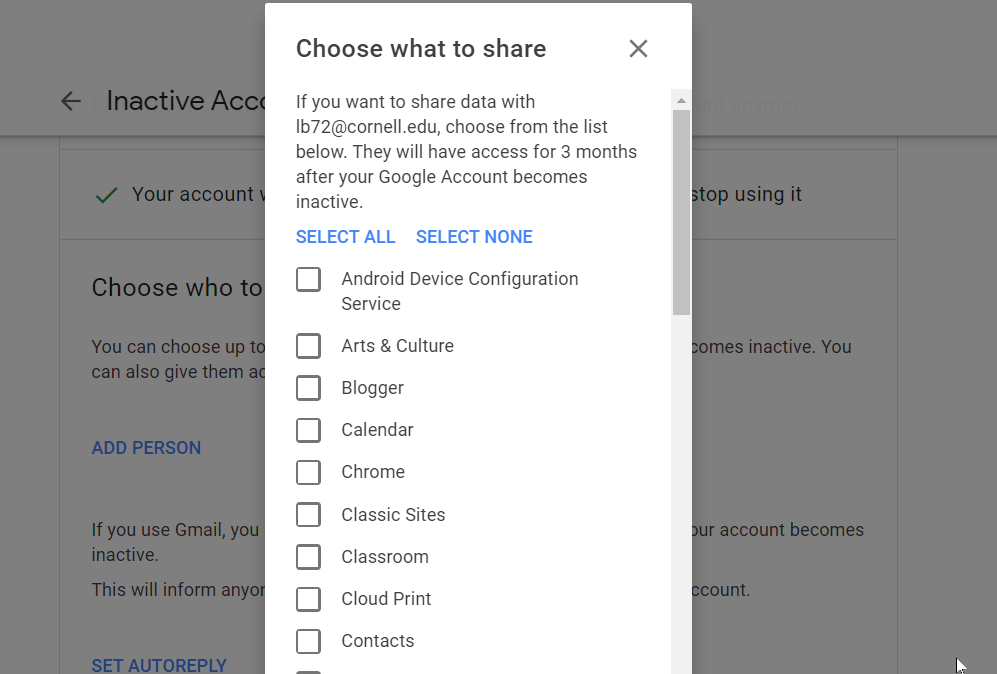
パーソナライズの問題
[マイアカウント]セクションに戻り、[データと個人設定]をクリックします。 これは、個人データとGoogleの使用を防ぐための要点です。 Googleによると、このデータは将来の活動を支援するためにのみ使用されますが、基本的にはGoogleがあなたについて学習する方法であり、将来の支援はGoogleマップやGoogleアシスタントなどの製品の使用方法に関するものです。 これは、あなたが尋ねる前に、それらのツールがあなたが何を望んでいるかを知っているように見える方法です。 (ここでは、上記のプライバシーとセキュリティのチェックで見つけたものと多くの重複が見られます。)
データが収集されているすべてのアイテムの横にチェックマークが表示されますが、オフに切り替えることができます。 各セクションには、それぞれに異なるオプションが付いた「アクティビティの管理」というリンクが含まれています。 たとえば、 [ロケーション履歴]> [アクティビティの管理]の下に、Googleマップタイムラインと呼ばれるものが表示されます。これは、Googleにログインした場所を表示するマップです。 私は何年も前からフロリダへの旅行を見せ、私の地中海でのクルーズの時間、そしてもちろんすべてが私の故郷の周りに立ち寄ります。 あなたがどこかに行くためにグーグルマップを使用したならば、ルート情報さえあります。 あなたがそれがあなたを助けていると思わないならば、それをすべて制限してください。
編集者からの推薦

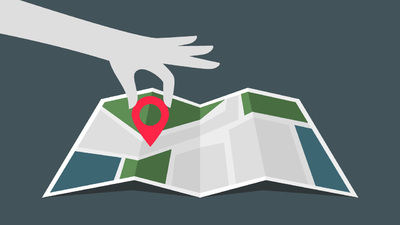

Google(およびApple、Microsoft、Facebookなど)が電話を介した物理的なプレゼンスの追跡を停止するように、位置情報サービスを制限することを検討してください。
Googleは、検索結果、他の製品、およびインターネット全体に広告を表示することで、数十億ドルの大部分を占めていることを忘れないでください。 ここで広告をオフにするつもりはありません。そのためには、広告ブロッカープログラムが必要です。できることは、ターゲットにする量を制限することだけです。
[広告設定に移動]リンクをクリックして、(おそらく)好きなトピックのリストを表示できます。 実際に愛情を感じていないトピックの横にあるアイコンをクリックします。 または、上部のトグルを押してすべてのパーソナライズをオフにします。ただし、Googleは、表示される広告が「役に立たなくなる」理由について警告を表示します。 性別(カスタマイズ可能!)と年齢を設定できます。 AdChoicesにアクセスすると、Google以外のサイトでパーソナライズされたGoogle広告をオプトアウトするオプションが表示されます。
私の活動
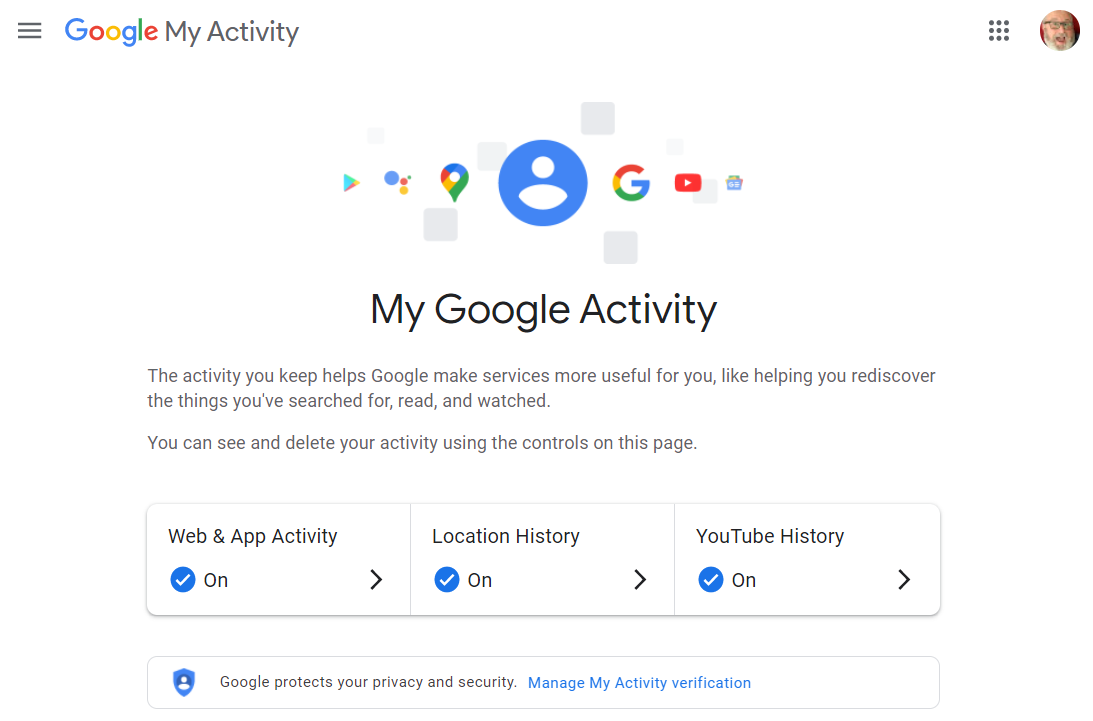
サービスごとに分けられているだけでなく、すべてのアクティビティを1か所で確認したい場合は、myactivity.google.comをチェックしてください。これにより、リモートでGoogleに関連するすべての操作が表示されます。 データの量はかなり驚異的です。
1日または日付範囲のデータを削除したいですか? Google製品ですべてのデータを消去しますか(たとえば、YouTubeのアクティビティは失われますが、他には何も失われません)? やれ。 キーワードを選択して、関連するアクティビティを検索および削除することもできます。 左側のナビゲーションにある[アクティビティを削除]リンクをクリックします。
データを取り出す
グーグルがあなたに何を持っているのか正確に疑問に思っていますか? すべてのデータをダウンロードして、 GoogleTakeoutで確認してください。 明確にするために、これはGoogleサーバーからデータを削除しません。 Googleが保存したものを表示するだけです。 アカウントを削除しても、このデータがすべて完全に削除される可能性はほとんどありません。 たぶんいつか、Googleにそれを許可することを強制するGDPRのような法律が米国にあるでしょう。
今のところ、takeout.google.comにアクセスしてください。 Alphabet(Googleの親会社)が提供する製品の膨大なリストが表示されます。そのうち、おそらく顧客です。
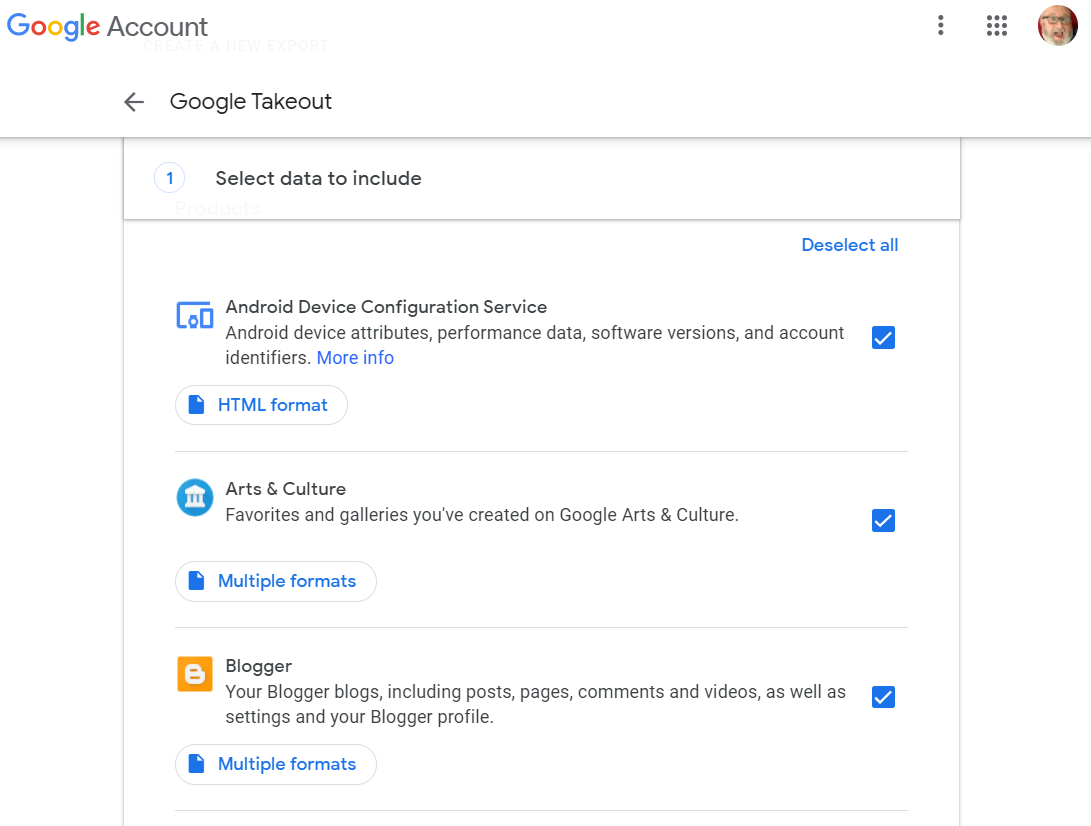
気にしないものはすべてオフにして、ページの下部にある[次のステップ]をクリックします。 ZIPまたはTGZ形式のアーカイブファイルが提供されます。 アーカイブの最大サイズは最大50GBまで設定できます。 それ以上のものをGoogleに保存している場合は、複数のファイルをダウンロードする必要があります。 リンクを電子メールで送信するか、ファイルをGoogleドライブ、Dropbox、Box、またはMicrosoftOneDriveに直接送信するかを選択できます。 しばらくお待ちください。受け取るまでに数時間または場合によっては数日かかる場合があります。
私が得たもののほとんどはGmailメッセージのアーカイブでしたが、これはすぐに使用できるものではありません。 これは、メールアーカイブが1つの大きなMBOX形式のファイルで提供されるためです。 これらすべての古いメッセージにアクセスする最も簡単な方法は、Mozilla ThunderbirdなどのネイティブMBOXをサポートする無料のデスクトップ電子メールクライアントを入手することです。これは、Windows、Mac、またはLinuxでほぼすべての言語で利用できます。
ただし、Googleドライブのドキュメントはすぐに使用でき、すべてMicrosoftOffice形式に変換されています。 (Google Workspace(旧称G Suite)を使用している会社を辞める場合は、このデータの削除を行う必要があります。)
ここで、何年にもわたるYouTube動画、ハングアウトチャット、ドライブ内のドキュメント、Googleフォト上の画像などをアップロードまたは作成したと想像してみてください。 それは大きく、速くなります。 そのデータはすべてサーバー上にあり、Googleがあなたの完璧なプロファイルを作成するのに役立ちます。
プライバシーに関するその他のヒント
ほとんどすべてのブラウザにはプライバシーモードがあり、Google Chromeではシークレットモードと呼ばれています。このモードでは、Cookieやその他の追跡機能なしでネットサーフィンを行うことができます。 スマートフォンのモバイルブラウザでもサポートしています。
いつでもGoogleアカウント全体を削除して、立ち去ることができます。 しかし、それは少し劇的です。特に、ログインにGoogleのクレデンシャルを使用するサイトやサービスが文字通り何百もあるためです。
プライバシーについてのあなたの気持ちが何であれ、それはあなたが上記の設定を一瞥するのにふさわしいです。 あなたはグーグルがやっていることが正しくない何かを見つけなければならない。 プライバシーをそれと同じくらい制御できることに感謝してください(または、Googleの手を強制する規制当局に感謝するかもしれません)。 真のセキュリティ/プライバシーにこだわるにはまだ十分ではありませんが、会社が提供する優れたサービスを最大限に活用しながら、気分のバランスを保つのに役立ちます。
